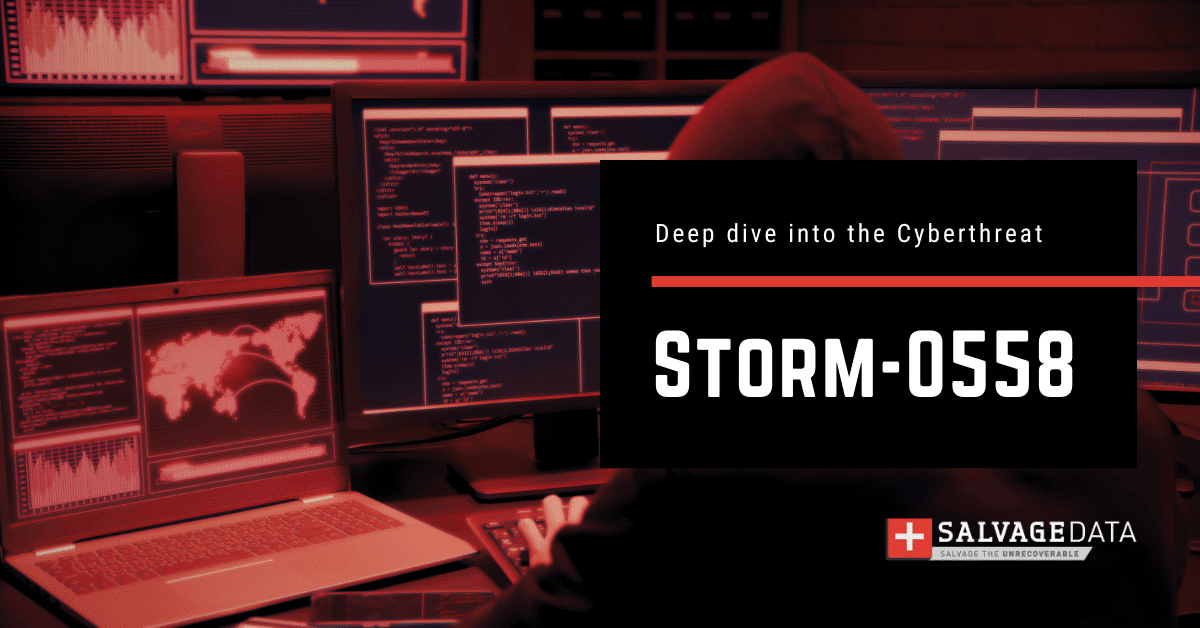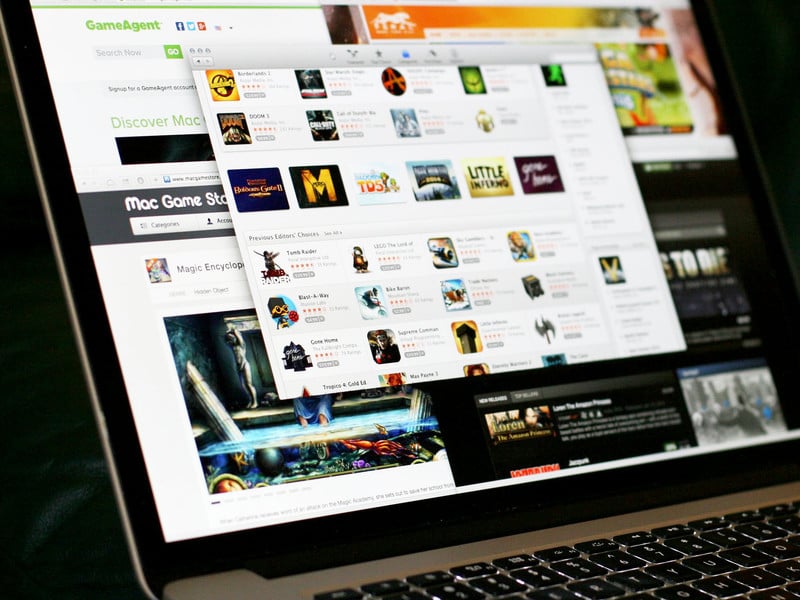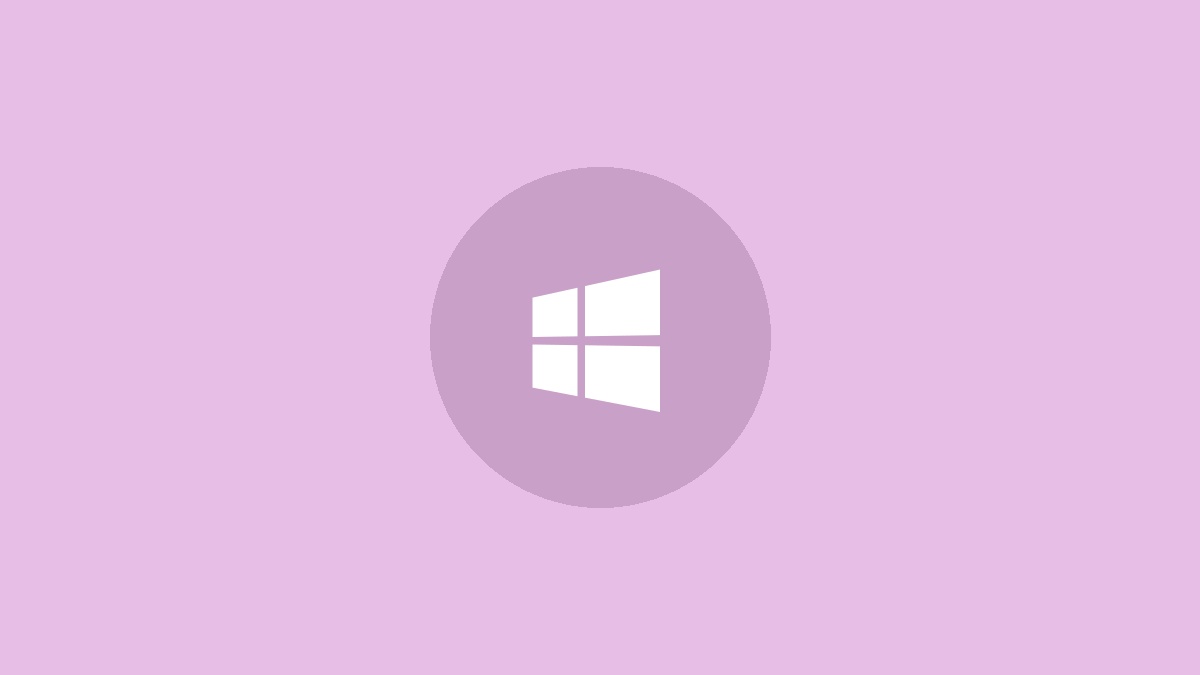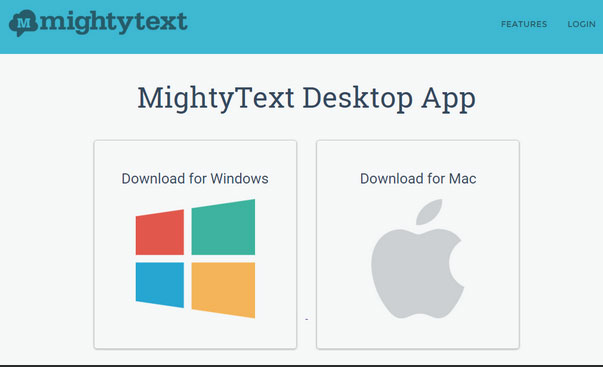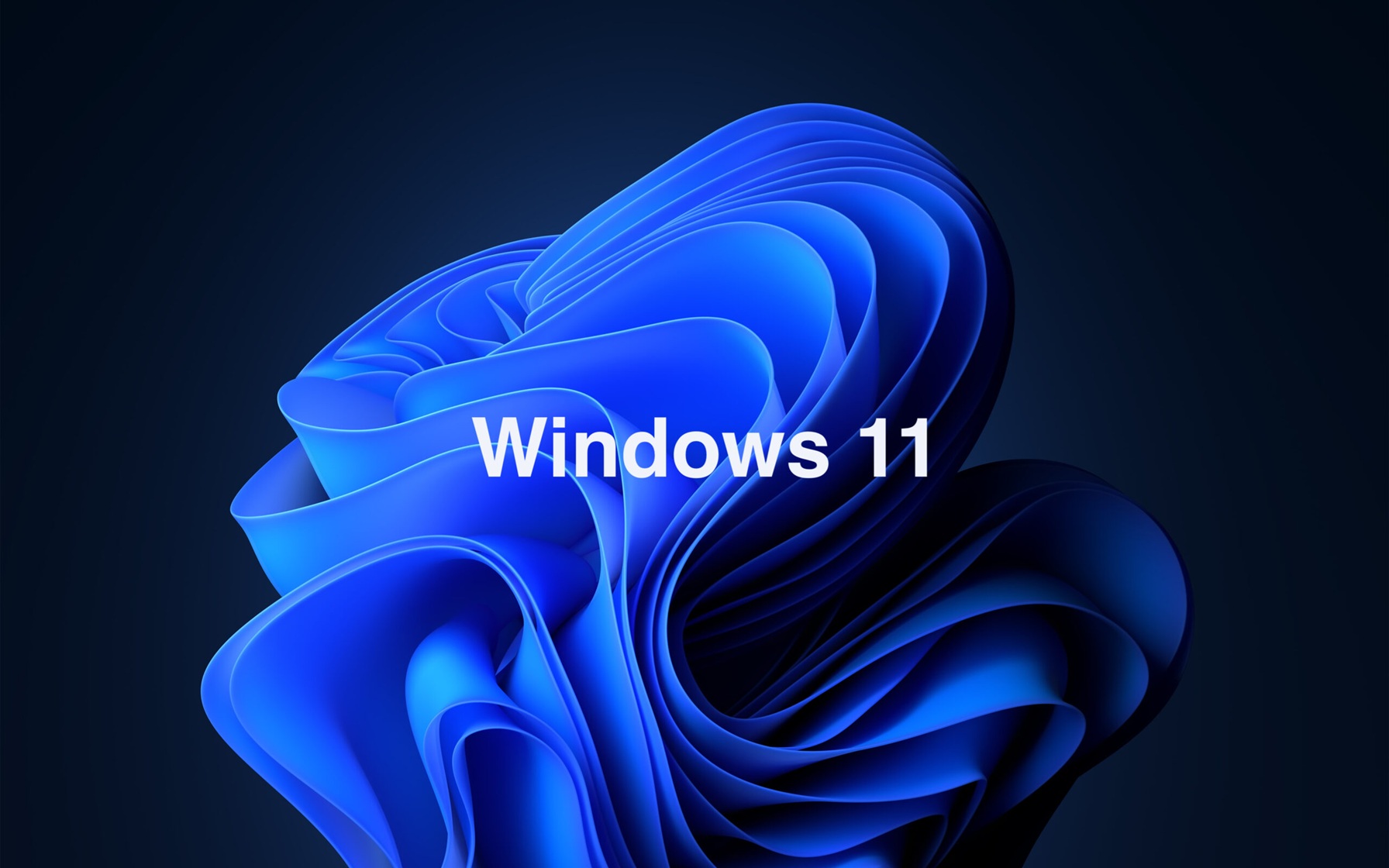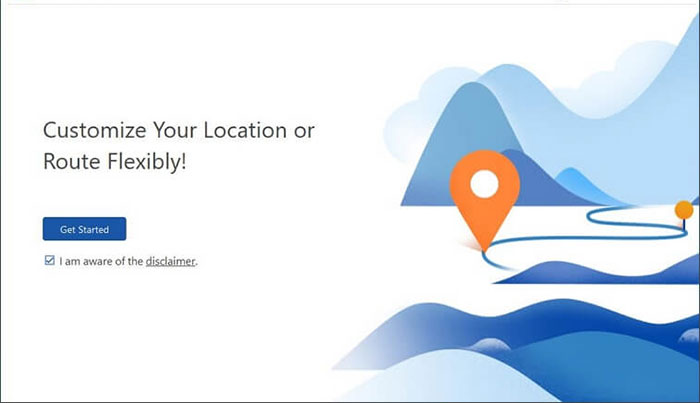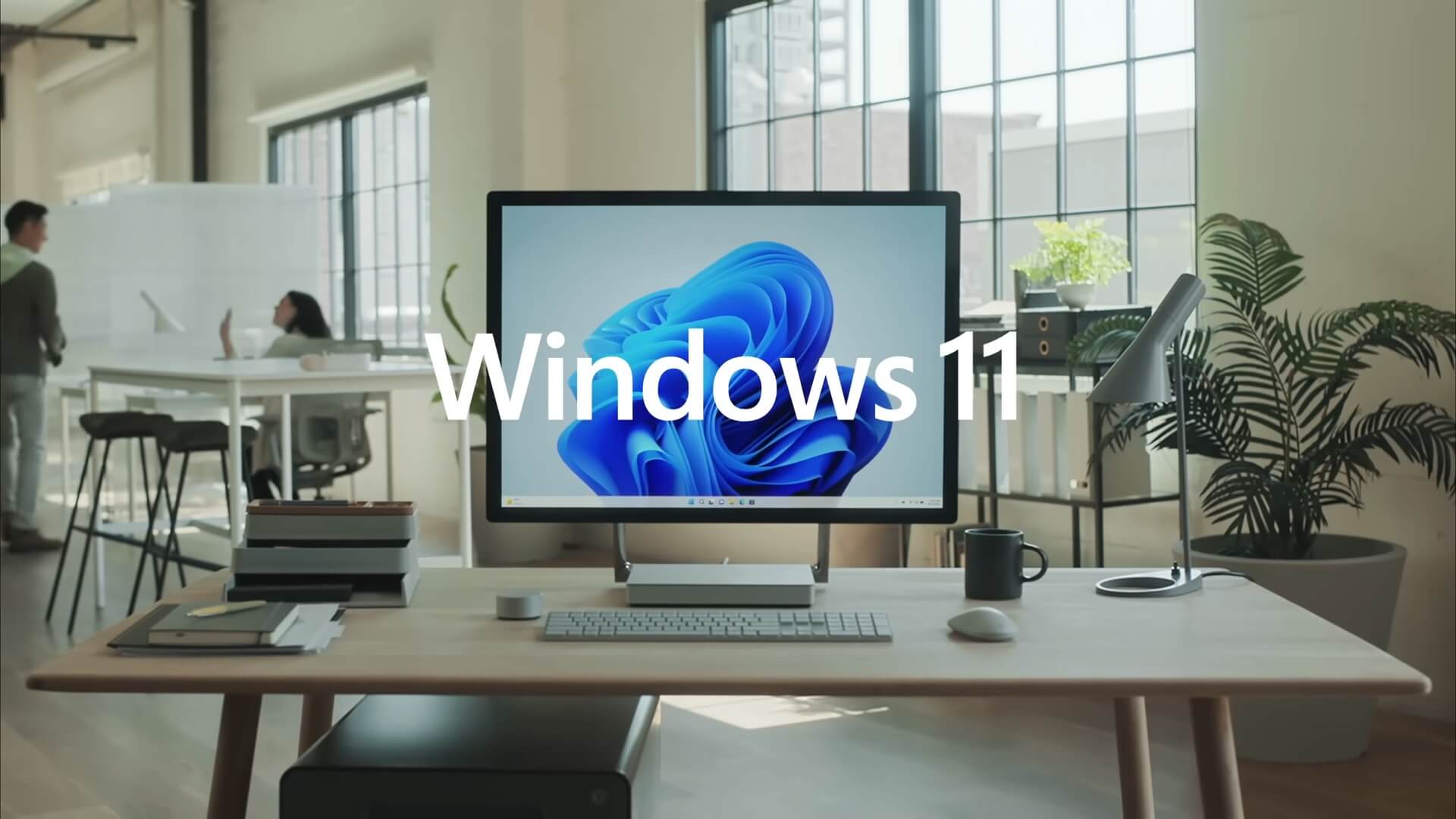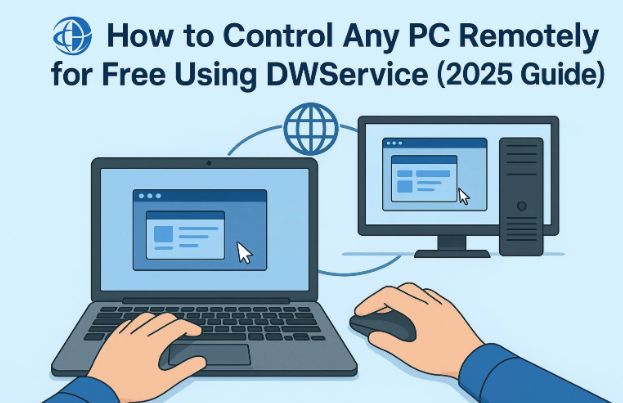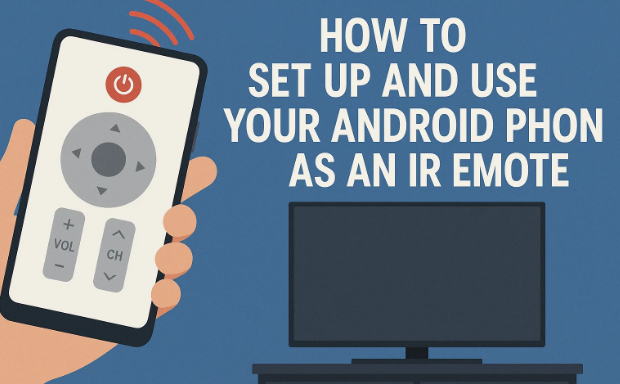如何更改Windows 11用戶名和用戶文件夾
更改Windows 11中的用戶名可以幫助個性化您的PC,並使您更容易識別您的帳戶。儘管該過程並不像以前版本的Windows那樣簡單,但您可以使用幾種方法來更新您的帳戶名稱和用戶文件夾。本指南將引導您瀏覽不同的方法,從簡單的用戶名更改到更高級的用戶文件夾修改。
方法1:使用設置更改用戶名
對於Microsoft帳戶,您可以通過Windows設置應用程序更改顯示名稱。此方法快速而簡單,但僅影響您的名字在Windows的某些部分中的出現。
步驟1:打開開始菜單,然後單擊設置(齒輪圖標)。
步驟2:單擊左側欄中的“帳戶”。
步驟3:在帳戶頁面頂部選擇“您的信息”。
步驟4:單擊“管理我的Microsoft帳戶”,該帳戶將在Web瀏覽器中打開您的帳戶頁面。
步驟5:在Microsoft帳戶頁面上,單擊頂部的名稱,然後選擇“編輯名稱”。
步驟6:輸入您的新名字和姓氏,如果需要,請完成驗證碼,然後單擊“保存”。
這些更改可能需要長達24小時才能在所有Microsoft服務和Windows 11 PC中充分傳播。
方法2:使用控制面板更改本地帳戶用戶名
對於本地帳戶,您可以使用控制面板更改用戶名。此方法會影響您的名字在整個Windows中的顯示方式。
步驟1:按Windows key + R要打開“運行對話框”,請鍵入“控制”,然後按Enter。
步驟2:在控制面板中,單擊“用戶帳戶”。
步驟3:單擊“更改您的帳戶名”。
步驟4:輸入所需的新用戶名,然後單擊“更改名稱”。
步驟5:重新啟動計算機以進行更改生效。
方法3:使用NetPlwiz修改用戶名
NetPlwiz實用程序提供了一種更改本地和Microsoft帳戶用戶名的方法。如果您在其他方法上遇到麻煩,此方法可能特別有用。
步驟1:按Windows key + R,鍵入“ netplwiz”,然後按Enter。
步驟2:在“用戶帳戶窗口”中,選擇要修改的帳戶。
步驟3:單擊“屬性”。
有關的:如何更改Instagram用戶名和顯示名稱:2025指南
步驟4:在“常規”選項卡中,在“用戶名”字段中輸入新的用戶名。
步驟5:單擊“應用”,然後單擊“確定”。
步驟6:重新啟動計算機以應用更改。
方法4:使用註冊表編輯器更改用戶文件夾名稱
更改用戶文件夾名稱是一個更高級的過程,涉及編輯Windows註冊表。該方法應謹慎使用,因為對註冊表的錯誤修改可能會導致系統問題。
步驟1:在繼續之前,請創建系統還原點。
步驟2:按Windows key + R,鍵入“ regedit”,然後按Enter。
步驟3:導航到:hkey_local_machinesoftwaremicrosoftwindows ntcurrentversion -profilelelist
步驟4:查找具有以您當前用戶名結尾的長字符串的文件夾(鍵)。
步驟5:在此鍵內,找到“ profilemagePath”值,然後雙擊它。
步驟6:改變路徑以反映您所需的新用戶名。例如,將“ C:useroldName”更改為“ C:usernewname”。
步驟7:單擊“確定”並關閉註冊表編輯器。
步驟8:重新啟動您的計算機。
步驟9:重新啟動後,將C:用戶中的實際用戶文件夾重命名,以匹配您在註冊表中設置的新名稱。
方法5:創建一個新的用戶帳戶
如果您在更改用戶名或用戶文件夾時遇到持久問題,則創建新的用戶帳戶可能是最直接的解決方案。
步驟1:打開設置並轉到帳戶>家庭和其他用戶。
步驟2:單擊其他用戶下的“添加帳戶”。
步驟3:選擇“我沒有此人的登錄信息”,然後選擇“沒有Microsoft帳戶的用戶”。
步驟4:輸入新帳戶所需的用戶名和密碼。
步驟5:創建後,如果需要,將帳戶類型更改為管理員。
步驟6:登錄您的現有帳戶並登錄新帳戶。
步驟7:將您的文件和設置從舊帳戶傳輸到新帳戶。
步驟8:轉移一切後,您可以刪除舊的用戶帳戶。
更改Windows 11用戶名和用戶文件夾可以幫助您個性化系統並保持文件組織。儘管某些方法很簡單,但另一些方法需要更多的技術知識。在對系統進行重大更改之前,請務必備份重要的數據。如果您在此過程中遇到任何問題,請隨時尋求Microsoft支持或知識淵博的IT專業人員的幫助。